

发布时间:2022-06-24 10: 22: 49
品牌型号:拯救者R7000
系统:Windows 10
软件版本:Camtasia 2021
随着各个视频平台上录屏视频的增多,对录屏视频的音质和画质的要求也逐渐变高,4k视频逐渐走入公众视野。4K视频录制是什么意思,什么录屏软件可以录4K视频,对于这两个问题,本文将进行详细的解答,希望可以对大家有所帮助。
一、4K视频录制是什么意思
4K视频录制指的是录制清晰程度为4K的视频,4K指代一种高清的显示技术。目前有很多视频录制都需要4K的清晰度,才能给观众带来好的观感。
1、我们在录制在线微课时,要保证4K高画质才能让学生更加方便做笔记和截图保存。如果分辨率不高画质变差,画面上的知识点不清晰,学生学习起来会非常困难。
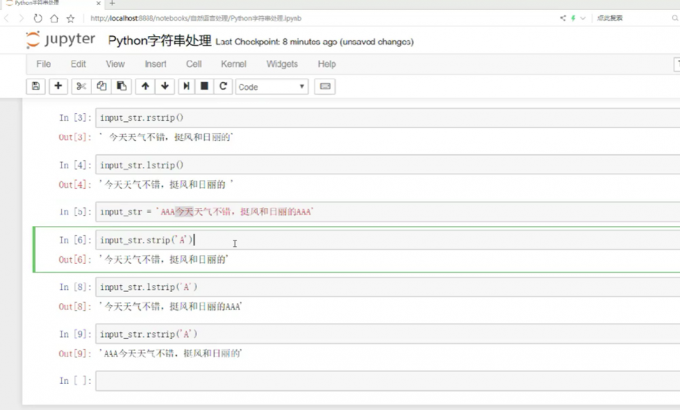
2、制作游戏解说录制时,录制4K高画质的视频可以让观众更有沉浸感。4K高画质每一个细节都非常清晰,极大满足了广大玩家。

对于想制作录屏视频的用户来说,4K现在已经是流行的大趋势。那么什么录屏软件可以录制4K视频呢?



对于想录制4K录屏视频却无从下手的用户来说,Camtasia操作方便又自带编辑功能,是一个很好的选择。那么应该如何使用Camtasia录制4k视频呢?


3、为了保证录制4k高清视频不卡顿,我们需要提高帧率。单击工具选择首选项,在输入栏修改捕获帧率,将帧率调节为60。

4、视频结束录制后会自动跳转到编辑页面。单击导出菜单下的自定义生成,选择新自定义生成。

5、调节视频大小,将宽度和高度改成4096*2160。

6、单击视频设置选项,将帧率设为60,配置文件选项选择高。编码模式的质量建议选到百分之七十五即可。

人眼无法分辨百分之七十五以上的画质,如果你选择更大的数量,只会占用空间,并不能改善视觉质量。
总结:本文对4K视频录制是什么意思,什么录屏软件可以录4K视频这两个问题进行了解答,相信大家对4K视频录制已经有了基本的了解。个人比较推荐Camtasia这个录屏软件,它操作简单,占用内存小,录制过程流畅不卡顿,对录屏软件不熟悉的用户和电脑配置一般的用户都能轻松上手。
展开阅读全文
︾